2つのファイルを比較
Visual Studio Codeには2つのファイルの内容を比較して、その差分を表示してくれる機能が用意されています。
ファイルの比較をするには、まず比較したいファイルの1つを開きます。次に[Ctrl]+[Shift]+[P]でコマンドパレットを表示します。コマンドパレットに「compare」と入力すると、関連するコマンド一覧がプルダウンで表示されます。
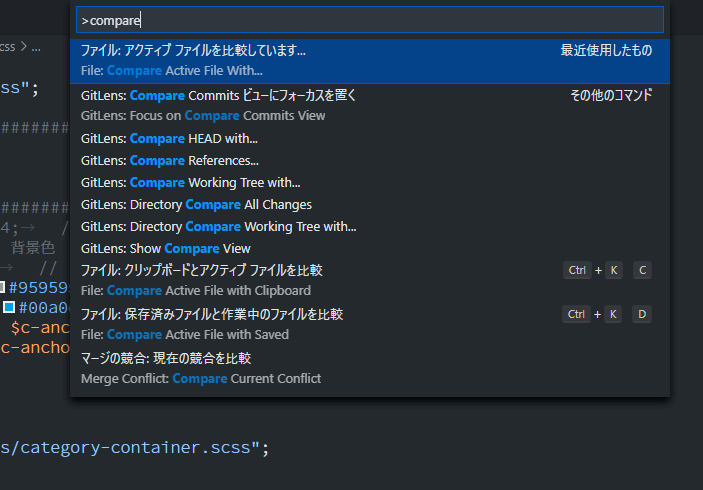
[ファイル: アクティブ ファイルを比較しています]コマンドを実行して、現在開いているファイルと比較したいファイルを指定してください。

比較したいファイルを選択すると、比較結果が左右に分割されて表示されます。

左右のファイルのファイル名はタブに表示されます。比較元のファイルが左側、比較対象のファイルが右側です。左右に分割されたエディタ画面に、内容が異なる行の背景色が色分けして表示されます。さらに、行番号の隣にマイナス(-)とプラス(+)記号が表示されます。-になっている行は比較対象のファイルにはない行、+になっているのは比較対象ファイルで追加された行を意味しています。
差分の移動用のショートカットが用意されています。[Alt]+[F5]キーで次の変更箇所に移動できます。前の変更箇所は[Shift]+[Alt]+[F5]キーです。エディタ画面右上のアイコンをクリックして、次の変更箇所や前の変更箇所に移動することもできます。